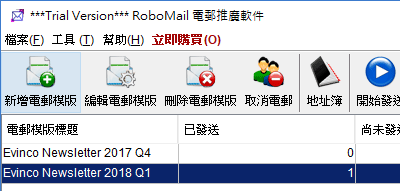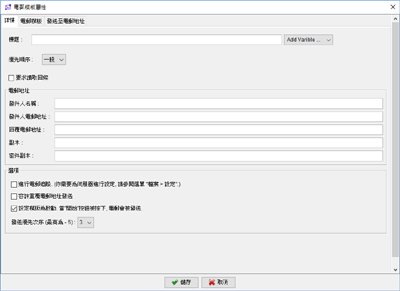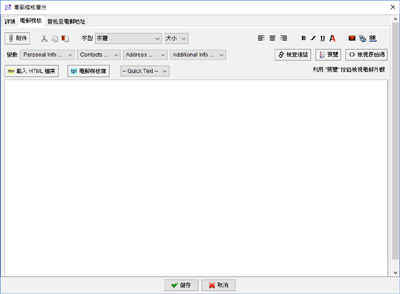Evinco 軟件:提升你的業務效率
☰
建立電郵模版
- 在主畫面上方工具列按 "新增電郵模版" 圖示.
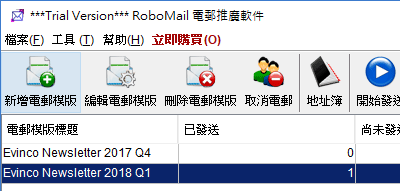
- 電郵模版顯示如下圖.
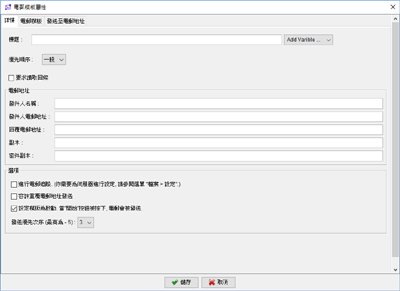
- 在第一個分頁 "詳情", 你可以輸入電郵的基本資料.
- 標題 - 電郵標題. 你可以在標題中加入變數以載入聯絡人的資料.
- 優先次序 - 高, 一般和低
- 要求讀取回條 - 若你想收到讀取回條, 可勾選此格.
- 發件人名稱 - 你可以將此格漏空, 只顯示發件人電郵地址.
- 發件人電郵地址.
- 回覆電郵地址 - 若你想以另一電郵地址接收收件人的電郵回覆, 你可以在此填上其他電郵地址. 若此欄漏空, 收件人的電郵回覆會寄送至發件人電郵地址.
- 副本和密件副本 - 填上副本和密件副本的電郵地址.
- 進行電郵追蹤 - 勾選此格以進行電郵追蹤. 你需要為網站伺服器進行相關設定.
- 容許重覆電郵地址發送 - 勾選此格後, 若遇到重覆的電郵地址, 電郵會再次發送.
- 設定模版為啟動 - 勾選此格以讓電郵發送.
- 發送優先次序 - 若有多於一個電郵模版, 這個優先次序會決定那一個電郵模版會較先發送.
- 在第二個分頁, 電郵模版, 你可以輸入電郵內容.
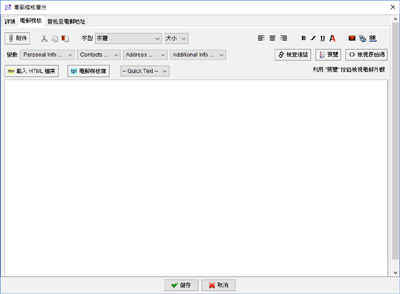
- 在空白的地方輸入電郵內容.
- 你可以利用上方的圖示去修改電郵內容.
- 當完成後, 按"儲存"按鈕.
新增的電郵模版會在主畫面列出.